A área de transferência do Windows é muito importante para se manter organizado e poupe muito tempo. É por isso que é essencial que funcione como deveria e que você ative e use o novo histórico da área de transferência no Windows 10.
Embora você também possa visualizar, excluir e excluir o histórico da área de transferência no Windows 10. Veremos alguns truques abaixo para corrigir quaisquer problemas que você tenha com sua área de transferência.

Como reparar a área de transferência no Windows
Veremos algumas coisas que você deve revisar para encontrar a solução e fazer com que a área de transferência funcione corretamente novamente.
Histórico da área de transferência
- A primeira coisa que sugerimos é verificar se o histórico da área de transferência do Windows está ativado. Para isso, você terá que pressionar iniciar e clicar no ícone de engrenagem.
- Agora você vai ter que subir "Sistema" e, em seguida, vá para a barra lateral esquerda em "Notas" você precisa verificar se o histórico da área de transferência está ativado. Se a opção estiver desabilitada, o sistema reconhecerá apenas a última coisa que você copiou e você não terá acesso ao histórico.
- Depois de ativá-lo, você pode testar pressionando as teclas Windows + V desta forma você vai verificar se realmente funciona como deveria.
Verifique a política do grupo
Outra coisa a ter em mente é o recurso de sincronização. Dessa forma, se usarmos a mesma conta em um dispositivo móvel e em um computador, tudo na área de transferência deve estar acessível em ambos os dispositivos.
Caso a solução acima não esteja correta no seu caso, teremos que ir para a Diretiva de Grupo. Eles têm várias configurações que você deve examinar em detalhes, pois pode haver um problema nesta seção.
- Para este vamos pressionar começar e então vamos escrever " Gpedit.msc ".
- Então vamos clicar em "Configurações".
- Agora você vai ter que subir Modelos administrativos> Sistema> Políticas do sistema operacional. Aqui você pode ver o histórico da área de transferência e as opções de sincronização.
- O que faremos é "Consentimento" o histórico da área de transferência, depois de clicar "Consentimento" uma nova janela é aberta na qual você precisará habilitá-lo.
- Como reparar facilmente a área de transferência no Windows
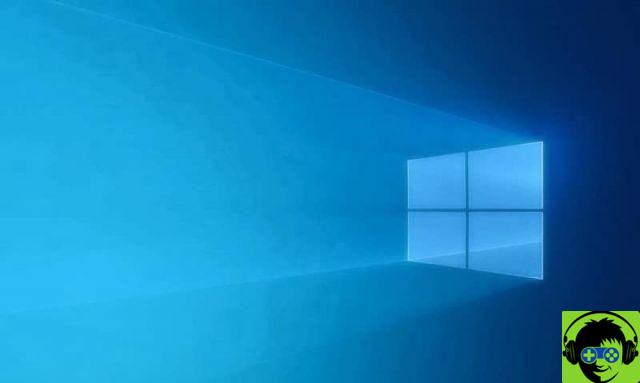
Verifique os valores do registro
Outra coisa que podemos fazer é ir direto aos valores Registro do Windows, que contém todas as configurações do sistema operacional.
Por esse motivo, recomendamos que você preste muita atenção antes de continuar neste ponto, pois isso pode danificar seu sistema. O mais recomendado é fazer uma cópia de backup de todo o registro caso algo aconteça e assim você poderá recuperá-lo.
- Uma vez feito o backup, o que faremos é navegar até Políticas de SOFTWARE HKEY_LOCAL_MACHINE Microsoft Windows.
- Aqui você terá que clicar em «Sistema» que sim localizado na barra lateral esquerda da tela.
- Você poderá ver os seguintes valores: AllowClipboardHistory, AllowCroosDeviceClipboard que devem ter seus valores em 1.
- Caso não existam, você pode criá-los. Você só precisa clicar em um espaço vazio e escolher "Novo".
- Depois disso teremos que escolher o valor DWORD (32 bits) e somar os dois, o valor deve ser definido como 1.
Depois de fazer isso, a única coisa que resta a fazer é simplesmente reiniciar o computador e pronto. A área de transferência do Windows agora deve funcionar.
Lembre-se que se você tiver qualquer tipo de dúvida sobre como reparar ou reparar a área de transferência do Windows, você pode deixá-lo um pouco mais abaixo na caixa de comentários e teremos o maior prazer em ajudá-lo no que for necessário.

























